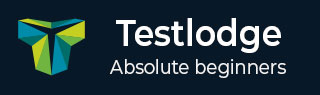
- TestLodge教程
- TestLodge - 主页
- TestLodge - 简介
- TestLodge - 特点
- TestLodge - 免费试用
- 登录
- TestLodge - 仪表板
- TestLodge - 添加用户
- TestLodge - 添加项目
- TestLodge - 测试计划
- TestLodge - 复制测试计划
- TestLodge - 要求
- TestLodge - 副本要求
- TestLodge - 测试套房
- TestLodge - 复制测试用例
- TestLodge - 导入测试用例
- TestLodge - 添加测试运行
- TestLodge - 执行测试运行
- TestLodge - 测试运行摘要
- TestLodge - 报告
- TestLodge - 导出内容
- 问题跟踪器集成
- TestLodge - 搜索
- 测试洛奇 - 注销
- TestLodge 有用资源
- TestLodge - 快速指南
- TestLodge - 有用的资源
- TestLodge - 讨论
TestLodge - 搜索
TestLodge 支持简单的搜索功能,您可以利用该功能来查找项目中的内容、不同的测试计划、需求和测试套件。您只需在相应的搜索文本框中输入名称,它就会提供结果。
搜索项目
当您导航到可用项目之一时,“搜索项目”链接将显示在页面顶部。此链接存在于所有选项卡中,例如“概述”、“测试计划”、“要求”、“测试套件”和“测试运行”。
现在,当您单击“搜索项目”链接时,它将打开包含两个字段的搜索页面 -“搜索”和“显示”。
搜索- 这是一个简单的文本框,用户在其中输入要搜索的项目的标题。
显示- 这是包含“一切”、“测试计划”、“要求”、“测试套件和案例”以及“测试运行”等选项的下拉菜单。
选择下拉选项后,TestLodge 将搜索项目中的特定文档。单击“Go”按钮进行搜索。
以下屏幕截图显示了“搜索项目”功能页面。

搜索测试计划
TestLodge 支持专门针对“测试计划”选项卡的搜索功能。您可以使用标题在此处搜索特定的测试计划。
导航到“测试计划”选项卡后,“搜索”文本框将显示在第一部分中。
您可以键入要搜索的测试计划的标题,然后单击“搜索”按钮,如以下屏幕截图所示。

单击其中一个测试计划后,就会显示其内容。
测试计划有多个部分。搜索功能支持搜索测试计划内的不同部分。
您可以在搜索框中输入标题,然后单击“搜索”按钮。

点击搜索按钮后,会在新的向导中显示搜索到的内容。单击搜索到的内容可直接导航到该内容,如下图所示。

以类似的方式,您也可以使用需求选项卡的搜索功能。
搜索测试套件
在测试套件选项卡中,您可以搜索属于测试计划的不同测试套件。
有两个字段 - 标题和测试计划。
标题- 输入测试套件名称
测试计划- 选择要搜索测试套件的测试计划
执行搜索操作时,可以使用任一字段。不需要提及这两个字段的详细信息。
输入搜索条件后,单击“搜索”按钮。
以下屏幕截图显示了如何搜索测试套件。

一旦您单击其中一个测试套件,它就可以再次利用搜索功能来查找特定的测试用例。
在搜索框中,输入测试用例的标题,然后单击“搜索”。它将显示所有匹配的测试用例,如下面的屏幕截图所示。

单击搜索按钮后,结果内容将显示在新向导中。您可以通过点击搜索内容的超链接直接跳转到该内容。

搜索测试运行
您可以使用分配的用户名搜索测试运行,并且测试运行的状态为“完成”、“进行中”和“未开始”。
当您向下移动测试运行页面时,您会发现一个包含两个字段的搜索部分 -
涉及用户- 这是一个下拉列表。这是分配的用户列表。它将搜索分配给选定用户的测试运行。
状态- 您可以根据测试运行的状态(“完成”、“未开始”或“进行中”)搜索测试结果。
您可以使用任一组合或任一字段来搜索内容。
提供搜索条件后,单击“搜索”按钮,如以下屏幕截图所示。
